
Sekiranya anda mencari definisi susun atur dan reka bentuk, anda akan dapati antara semua definisi, perkataan "InDesign". Membaca artikel yang disusun dengan baik, dengan tipografi terpilih dan jarak yang sempurna, adalah beberapa kunci yang disediakan oleh alat ini.
Seterusnya, kami akan menerangkan apakah alat yang disebut InDesign ini dan fungsi apa yang dilakukannya dalam dunia reka bentuk grafik.
Apa itu InDesign

Sumber: OldSkull
Sekiranya anda belum pernah mendengarnya, izinkan saya membawa anda ke dunia alat penasaran ini. Walaupun pada pandangan pertama mungkin tidak seperti itu, aplikasi ini dilaksanakan pada 31 Ogos 1991, dan seiring berjalannya waktu, evolusinya telah memudahkan kerja semua pengguna (pereka, penulis, dll.) Yang merupakan sebahagian dari sektor ini.
InDesign adalah salah satu aplikasi / perisian yang merupakan sebahagian daripada Adobe dan berkesan dalam pengembangan susun atur, reka bentuk dan diagram. Pada masa ini, ia tersedia untuk Android, Windows atau iOS dan telah dirancang untuk digunakan pada semua jenis perangkat, dari tablet, komputer riba dan desktop.
Semakin banyak pengguna menggunakan alat ini, khususnya, lebih dari 90% profesional kreatif di seluruh dunia menggunakannya untuk reka bentuk / projek mereka. Jadi apa yang menjadikannya begitu menarik? Dalam tutorial ini kami menerangkan ciri-ciri yang menjadikannya menarik secara visual.
Dan ... untuk apa?
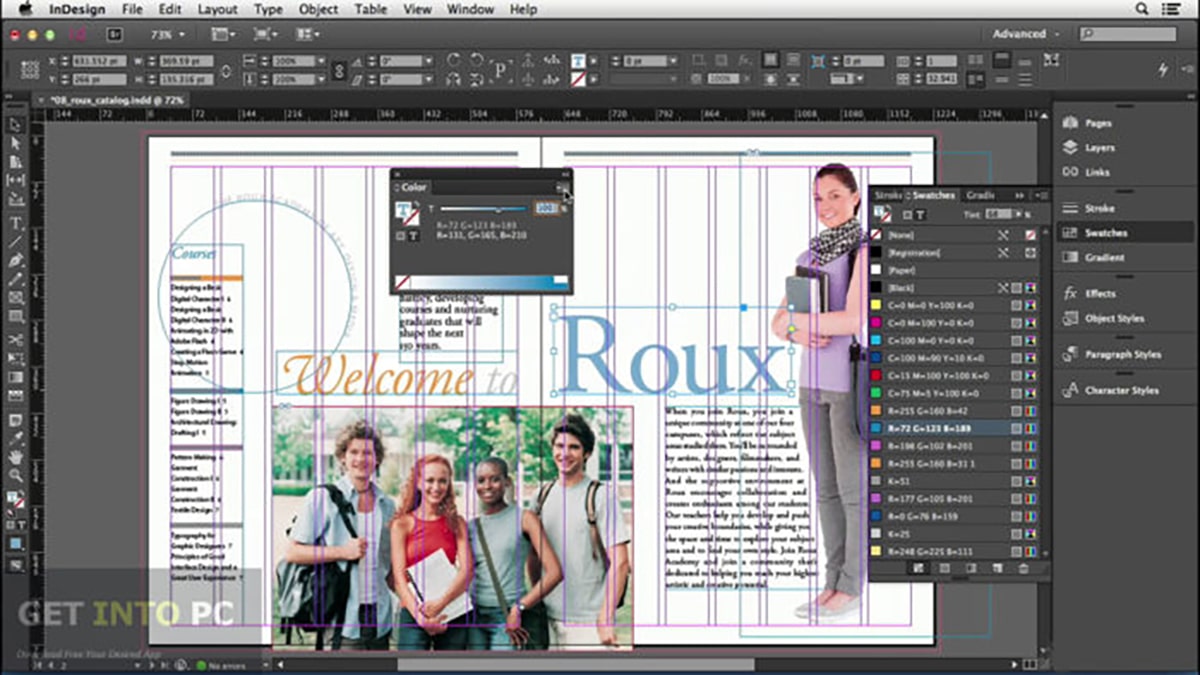
Sumber: Instituto Creativo Digital
Seperti yang dinyatakan di atas, InDesign adalah panduan yang baik untuk susun atur, tetapi tidak semuanya berdasarkan susun atur, ia mempunyai pemboleh ubah yang berbeza untuk fon dan tinta warna.
Pertama sekali, fungsi pertama anda adalah:
Reka bentuk editorial: Modelkan katalog / majalah anda dan reka bentuk sampul anda
Susun atur bertanggungjawab untuk menyusun elemen teks dan gambar buku atau katalog, dengan tujuan menjadikan bacaan lebih lancar dan mencapai kekayaan visual yang baik.
Untuk ini, InDesign mempunyai elemen berguna seperti:
Halaman induk
Halaman induk adalah model yang mirip dengan lembaran, di mana semua elemen utama diletakkan (teks, gambar, dll.) Yang kami rencanakan untuk diletakkan di semua halaman di mana halaman induk tersebut digunakan. InDesign membolehkan anda membuat halaman induk yang tidak terhingga, sehingga membuat halaman induk untuk ganjil dan genap. Dengan halaman induk penjimatan masa yang ketara dicapai, terutamanya dalam penomboran halaman.
Numerasi
Seperti yang dinyatakan dalam poin sebelumnya, penomboran halaman juga merupakan bagian dari tata letak dan penjimatan tenaga kerja yang dijamin oleh halaman induk. Untuk melakukan ini, anda mesti membuat halaman induk dan dalam pilihan »Teks»> «masukkan watak khas»> «Penanda halaman»> «Nombor halaman semasa».
Gaya watak dan perenggan
Gaya ini adalah parameter yang dapat kita buat sesuka hati untuk menggunakannya ketika paling menarik.
The gaya watak mereka adalah parameter yang kami terapkan hanya pada satu perkataan. The gaya perenggan keseluruhan perenggan terpakai untuk semua. Untuk menentukan gaya ini, kita pergi ke pilihan "Window"> "Style"> "Character style".
Teks Automatik
Pilihan teks automatik membolehkan anda meletakkan teks yang telah ditulis dalam dokumen lain. Oleh itu, kita mesti pergi ke pilihan "Fail"> "Tempat".
Imejan
InDesign mempunyai pilihan untuk mengubah ukuran gambar dan menyesuaikannya dengan bingkai halaman anda dan memisahkannya dari teks. Ini dicapai dengan membuat bingkai sesuai ukuran kita dalam alat "Rectangular Frame". Setelah kita memiliki bingkai, kita pergi ke pilihan "File"> "Place" dan pilih gambar yang ingin kita buka. Dengan muslihat ini, gambar sesuai dengan bingkai yang telah kita buat.
Buat sumber interaktif
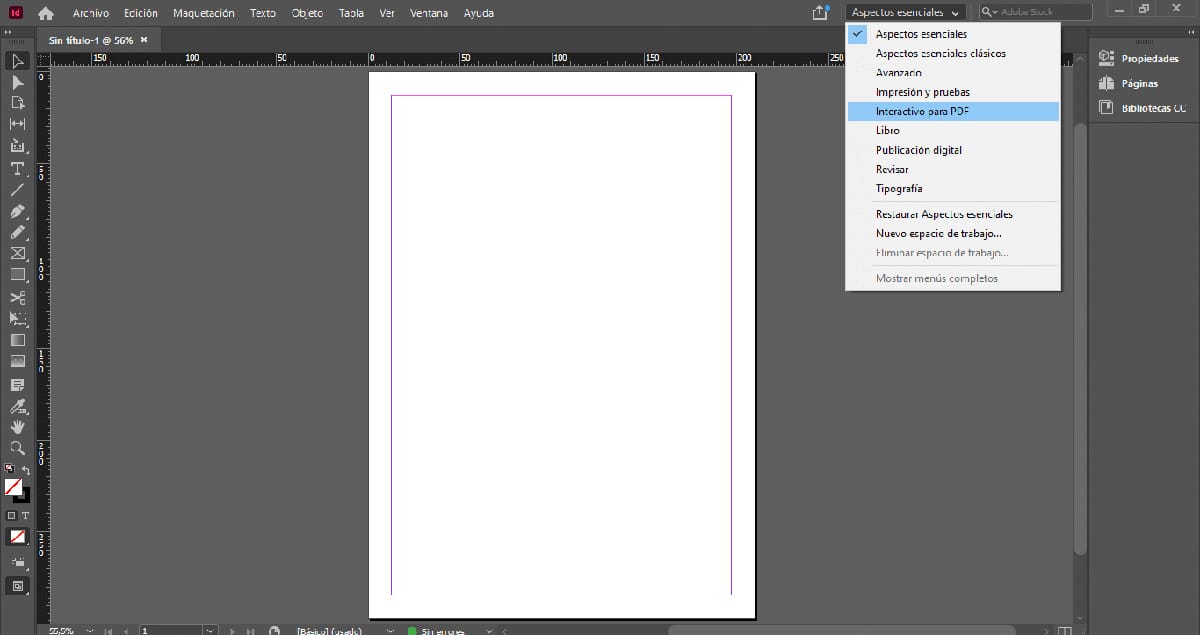
Adakah anda tahu bahawa anda juga boleh membuat PDF interaktif? Ya, bagaimana anda membacanya? InDesign di antara semua alatnya, ia juga mempunyai pilihan yang lebih beranimasi.
PDF interaktif terdiri daripada beberapa unsur-unsur yang disediakan oleh InDesign dan yang memungkinkan interaktivasinya, seperti:
Penanda
Mereka membenarkan untuk menandakan bahagian yang berbeza dalam PDF. Mereka diakses di "Window"> "Interaktif"> "Bookmark"
Pautan pautan
Mereka menghubungkan dua persekitaran maya dan membenarkan akses ke laman web lain dengan hanya satu klik. "Window"> "Interaktif"> "Hyperlink"
Masa
Tetapkan kadar dan kelajuan elemen, itu adalah salah satu pilihan yang anda miliki InDesign untuk animasi. «Tingkap»> «Interaktif»> »Pemasaan»
Butang dan bentuk
Butang dibuat pada teks, gambar atau bingkai, kita hanya perlu mengubah elemen ini menjadi butang untuk mencapai interaktiviti mereka. "Tingkap"> "Interaktif"> "Butang dan bentuk".
Peralihan halaman
Peralihan halaman menunjukkan kesan menarik dan estetik dalam PDF, muncul ketika membalik halaman, dan menarik ketika digunakan. "Window"> "Interaktif"> "Peralihan halaman".
Animasi
Animasi atau kesannya, memungkinkan untuk memindahkan unsur-unsur dalam dokumen. Biasanya digunakan dalam gambar atau bentuk sebagai objek terapung. "Window"> "Interaktif"> "Animasi".
Pratonton interaktiviti EPUB
Pratonton membolehkan anda melihat animasi. "Tetingkap"> "Interaktif"> "Pratonton Interaktiviti EPUB".
Objek menyatakan
Keadaan objek membolehkan anda menggabungkan pelbagai elemen dan menamakannya mengikut minat anda. "Tetingkap"> "Interaktif"> "Keadaan objek".
Membangunkan Identiti Korporat

Mengetepikan bahagian interaktif, InDesign menawarkan kemungkinan mencipta jenama dari awal. Bolehkah anda membuat logo? Sebenarnya ya, walaupun pereka mengesyorkan menggunakan Illustrator. Tetapi kemudian, apa peranan alat ini dalam reka bentuk identiti? Kami akan menerangkannya kepada anda di bawah.
Sebuah jenama tidak hanya ditunjukkan dalam aspek visualnya, tetapi ada kemungkinan ia ditunjukkan disisipkan di banyak media, media ini dapat ditampilkan secara fizikal (offline) atau dalam talian. Apabila kita bercakap mengenai perisian ini mampu merancang identiti visual, sebenarnya kita bermaksud bahawa dia bertanggungjawab merancang semua sisipan untuk jenama.
Sisipan ini yang kami komen mungkin berasal dari:
Penyisipan jenama di alat tulis (alat tulis korporat)
Alat tulis korporat menunjukkan hasil akhir jenama kami dan merupakan cara yang baik untuk menyampaikan kepada pelanggan apa yang kami mahu dengan reka bentuk dan bagaimana kami ingin memberitahu. Dalam kes ini, jenama akan selalu dimasukkan ke dalam media seperti folder, sampul surat, kad nama, buku nota dll.
Peranan yang dimainkan oleh InDesign di sini adalah penciptaan semua format yang kami beri komen dan dengan tepat mempertimbangkan pengedaran elemen seperti jenama itu sendiri bersama dengan teks atau elemen sekunder yang telah dikembangkan oleh syarikat.
Penyisipan jenama dalam manual IVC (Identiti Visual Korporat)
Manual pengenalan adalah cara yang baik untuk menghadirkan jenama secara keseluruhan. Mereka direka secara eksklusif untuk menunjukkan bahawa reka bentuk jenama memenuhi semua garis panduannya dan menyatakan nilai-nilai syarikat. Dalam manual identiti adalah penting bahawa ia tertera; tajuk, indeks, jenama (logo + simbol), tetapan optik dan nilai X, tipografi korporat, menentukan nilai jenama, versi jenama, warna korporat, alat tulis korporat, kawasan penghormatan jenama, warna, negatif dan positif, penyisipan tanda pada gambar latar gelap / terang. Penyisipan jenama di media audiovisual (seluar iklan, iklan, video, dll.).
InDesign menawarkan pelbagai format dan panduan untuk menyusun manual dan menawarkan kehadiran jenama yang baik, adakah anda berani merancangnya?
Penyisipan jenama di media pengiklanan
Kaedah lain untuk menunjukkan reka bentuk jenama adalah melalui media dalam talian dan luar talian. Media pengiklanan membantu mempromosikan syarikat dan dengan itu menjangkau khalayak sasarannya. Untuk melakukan ini, InDesign menawarkan keupayaan untuk membuat papan iklan, papan iklan, poster dll.
Sesuaikan format anda untuk tablet / telefon pintar
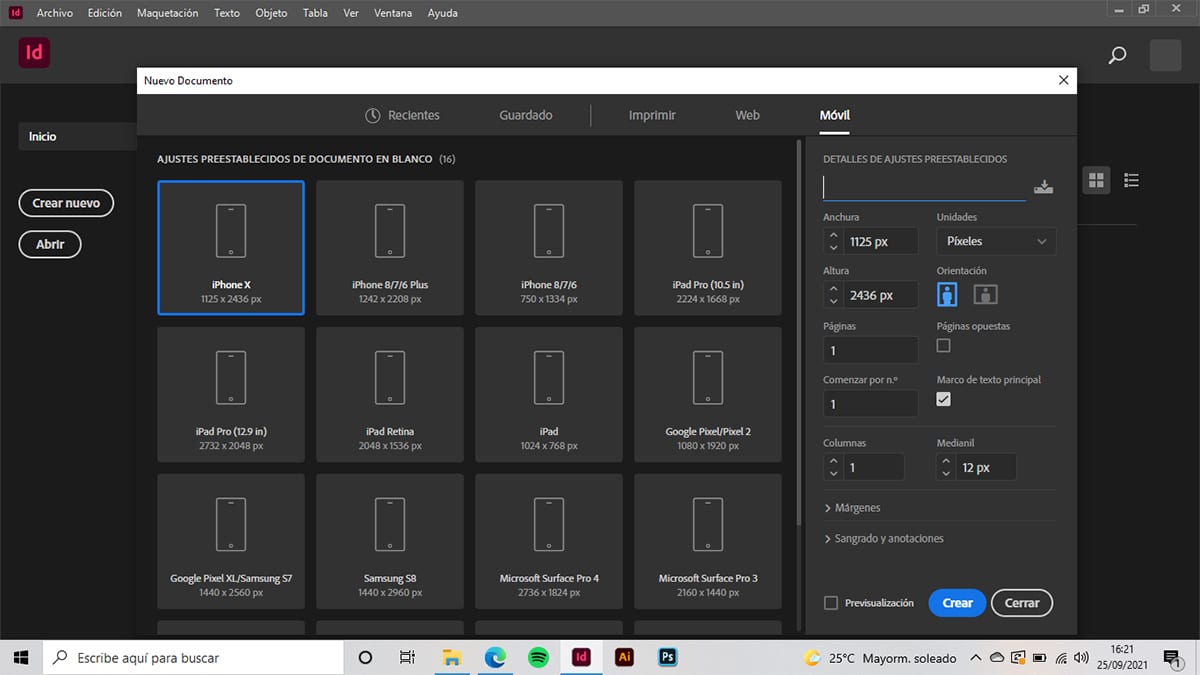
Adakah anda tahu bahawa anda mempunyai pelbagai format mudah alih di hujung jari anda dengan hanya satu klik? Pilihan lain yang ditawarkan InDesign adalah penyesuaian format untuk peranti yang berbeza. Untuk melakukan ini, anda hanya perlu membuat dokumen baru dan memilih pilihan "mudah alih". Perkara terbaik mengenai pilihan ini ialah anda boleh memilih format mengikut model peranti. Berkat ini, maket atau animasi interaktif dapat dirancang dan dilihat seolah-olah anda melakukannya dari telefon bimbit / tablet anda.
Oleh itu, dengan alat ini anda boleh berfungsi dalam piksel dan sentimeter atau meter. Juga, jika anda memilih pilihan "web", InDesign menawarkan lebih banyak jenis format untuk laman web dan dapat menyesuaikan projek anda.
Tambahkan fail filem dan suara ke projek anda
Sejauh ini, kami telah memberitahu anda bahawa mungkin untuk mengimport gambar atau teks, tetapi juga boleh dilakukan dengan fail yang mempunyai sambungan MP4 dan bahkan fail audio dengan sambungan MP3.
Sekiranya anda fikir ini hanya berfungsi di After Effects atau Premiere, izinkan saya memberitahu anda bahawa dengan InDesign anda boleh. Dan bagaimana mungkin alat yang dikhaskan untuk tata letak juga menawarkan kemungkinan projek multimedia?Baiklah, teruskan membaca bahawa kami akan menerangkannya kepada anda di bawah.
Untuk menambahkan fail anda perlu pergi ke pilihan "File"> "Place" dan pilih fail multimedia anda. Apabila anda meletakkannya, InDesign menunjukkan sejenis bingkai dengan objek multimedia yang dihubungkan secara langsung dengan objek yang anda pilih. Bingkai ini dapat diubah, iaitu anda boleh mengubah penampilannya dan memilih ukuran kawasan main balik.
Setelah fail yang diimport, kita pergi ke pilihan «Window»> »Interactive»> «Multimedia», ini akan membantu anda mendapatkan pratonton fail. Akhirnya anda mengeksport fail ke PDF bersama dengan pilihan (interaktif).
Semasa pengembangan fail anda, anda akan mendapat pilihan seperti mainkan pada pemuatan halaman, ulangan, poster, pengawal dan titik navigasi. Pilihan ini mereka akan membolehkan anda mengubah tetapan klip atau filem anda dan juga mengubah tetapan suara.
Mengapa memilih InDesign?
Sekiranya anda mencapai tahap ini, anda akan menyedari bahawa InDesign adalah program lengkap yang memungkinkan anda melaksanakan pelbagai projek. Sama ada anda seorang pereka, penulis atau baru mula memasuki dunia reka bentuk grafik, Kami mendorong anda untuk terus menemui pilihan yang tidak terbatas yang ditawarkan oleh alat ini.
Adakah anda sudah memuat turunnya?